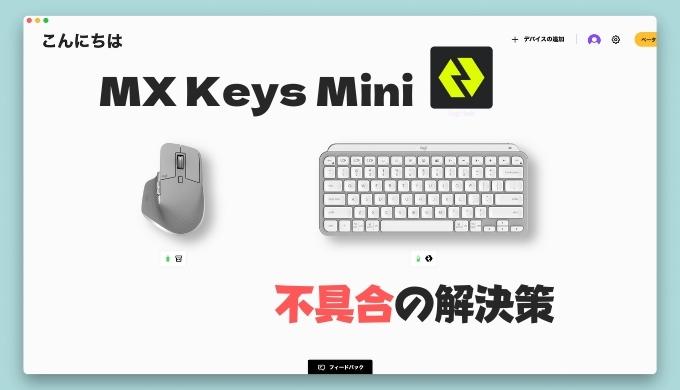ネットの情報によると、iPadやMacを使用している一部ユーザーの間でMX Keys Miniの「キー配列が正しく認識されない」「キー入力がおかしい」といった現象が多数報告されています。実際に私の使っている27inch iMac 2019年モデルでも同様の現象が発生。私の場合、Bluetooth接続では正常に認識&入力できるのに、Logi Bolt接続にするとキー配列の認識がおかしくなるという不思議な状態。
ロジクールのMX Key Miniを使っていて、「キー配列が正しく認識されない」「キーが正しく入力できない」といった悩みを抱えている方は、私と同じ方法で解決できるかもしれません。参考にしてみてください。
目次
なぜBluetooth接続ではなくLogi Bolt接続にするのか?

そもそも私がなぜMX Keys MiniをBluetooth接続でなくLogi Bolt接続しているかというと、MacOSをMontereyにアップグレードしてから、スリープが勝手に解除されてしまうという現象が多発(最新バージョンで不具合は修正済み)M1、Intel、どちらのMacでもこの現象は確認されているようで、原因はどうやらBluetooth接続によるものらしい。解決策としてはMacをスリープする時、Bluetooth機能をオフにしておくしかないらしい。
私はMX Master3とMX Keys MiniのどちらもBluetooth接続で使用している。MacのBluetooth機能をオフにしたらマウスとキーボードどちらも使えなくなるので、そもそもMacをスリープにしたり解除したりすることができなくなってしまう…。コレを解決するために、Bluetooth接続接続ではなくUSBレシーバーでマウスとキーボードを無線接続しているのだ。
キー配列・入力がおかしくなる原因は?
原因はOS側でMX Keys Miniは本来JIS(日本語)配列なのにもかかわらず、US配列と誤認識してしまっているためだ。
Macの環境設定「キーボードの種類を変更」は効果無し
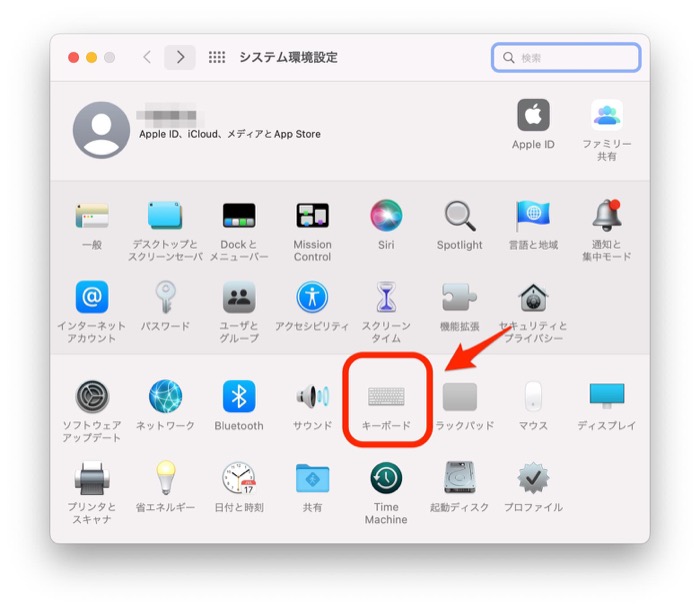
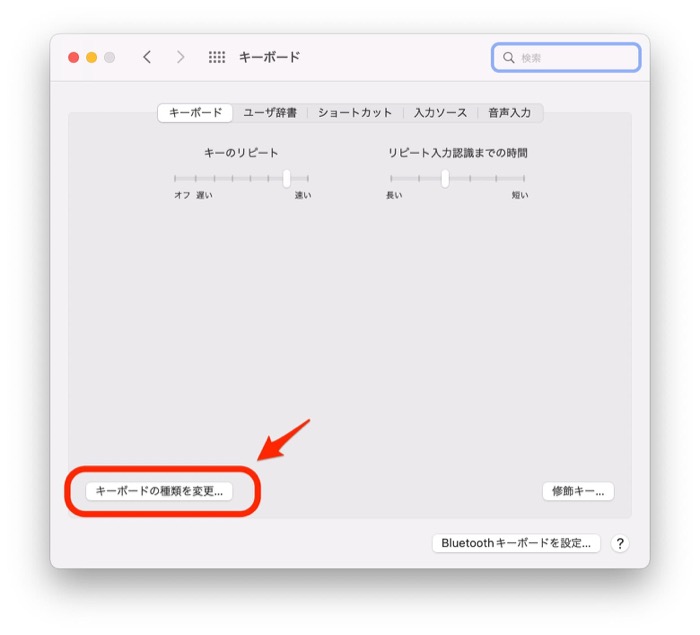
どうやらキーボードの種類はMacの「環境設定」→「キーボード」→「キーボードの種類」から変更できるらしい。画面の指示に従いキーボードの種類をJIS(日本語)配列に変更してみたがまったく効果無し。これではどうやらダメらしい。
解決策はコレ
Macの環境設定をいじってみたり、MX Keys Miniのペアリングを解除してみたり、色々な方法を試したがどれもダメ。やっとの思いで解決できた方法がコレ。
Logi option+(ベータ版)をインストール
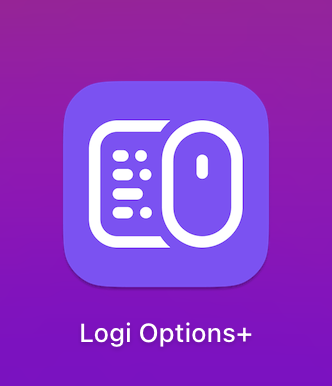
ロジクール製のマウスやキーボードを設定・管理するアプリはこれまで「Logi option」を使用していたのだが、新しくなった「Logi option+(ベータ版)」をインストールし設定。再度Macの「環境設定」→「キーボード」→「キーボードの種類」からキーボードの種類をJIS(日本語)配列に変更することで、MX Keys Miniのキー配列が正しく認識されない現象は解決することができた。
<ブログランキング参加中>